Navigare anonimi da smartphone usando Tor e Firefox
Visitando i siti Web sempre più dati vengono raccolti sulla nostra identità e sulle nostre abitudini di rete. Anche da smartphone siamo ormai perennemente tracciati e profilati. Se volete dare un taglio a tutte le informazioni raccolte sul vostro conto e/o volete navigare in anonimo su alcuni siti inaccessibili o bloccati nel vostro paese possiamo affidarci a Tor e Firefox, disponibili anche come app su Android. In questa guida vedremo come configurare le due app gratuite per navigare anonimi da smartphone.
Navigare anonimi da smartphone
Orbot: proxy with Tor
La prima app da installare sul nostro dispositivo Android è Orbot, che permetterà di impostare un proxy su Android connesso alla rete Tor.
L’app è gratuita ed open source. Possiamo scaricarla dal seguente link.
DOWNLOAD | Orbot
Una volta installato basterà tenere premuto sulla cipolla che apparirà nell’interfaccia dell’app. Dopo qualche minuto saremo connessi alla rete Tor.
L’app imposterà un proxy su Android raggiungibile tramite una particolare porta. L’app si imposterà in auto-avvio e farà rimbalzare la nostra connessione tra più nodi della rete, rendendola non rintracciabile. Nella schermata delle notifiche possiamo osservare il numero di rimbalzi nella rete Tor effettuati dall’app.
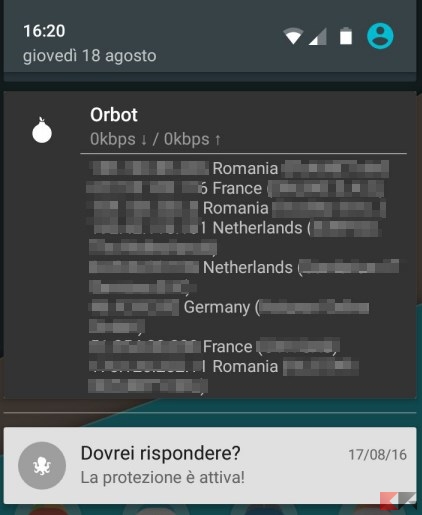
Possiamo ottenere un nuovo indirizzo IP automaticamente o scegliere quale indirizzo IP ottenere. Basta scegliere nel menu laterale dell’app in quale nazione vogliamo risultare.
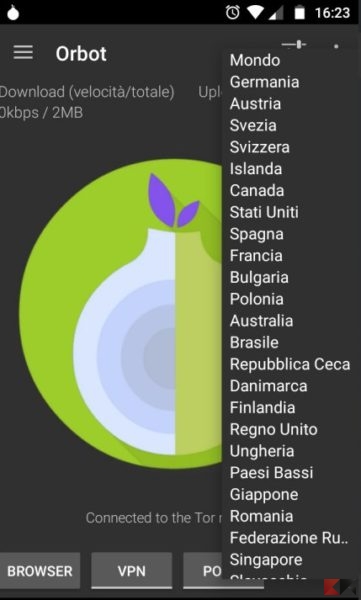
Provando a navigare con qualsiasi browser già presente nel dispositivo potremmo non essere realmente connessi, per questo useremo un browser dedicato.
Orfox: Firefox modificato per sfruttare al massimo Tor
Orfox è una versione modificata di Firefox già preconfigurata per sfruttare Orbot. Basterà lasciare avviato quest’ultimo e scaricare dal Play Store il browser per navigare anonimi.
DOWNLOAD | Orfox
Basandosi sul codice sorgente di Tor Browser e Firefox porta il meglio dei due browser anonimi sui dispositivi mobile! Oltre a navigare anonimi integra anche NoScript e HTTPSEverywhere, due estensioni molto utili per aumentare la sicurezza della navigazione.
Una volta aperto il browser Orfox possiamo usare la pagina di verifica per controllare se siamo sotto rete Tor.
LINK | Controllo rete Tor
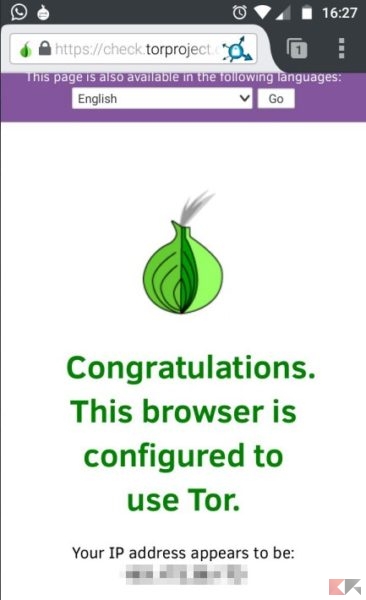
Ora possiamo davvero navigare anonimi da smartphone. Come browser di ricerca consiglio DuckDuckGo, unico motore di ricerca che non traccia gli utenti (e nel nostro caso traccerebbe solo un utente anonimo sotto rete Tor).
LINK | DuckDuckGo
L’articolo Navigare anonimi da smartphone usando Tor e Firefox appare per la prima volta su Chimera Revo – News, guide e recensioni sul Mondo della tecnologia.
Se vuoi sostenerci, puoi farlo acquistando qualsiasi cosa dai diversi link di affiliazione che abbiamo nel nostro sito o partendo da qui oppure alcune di queste distribuzioni GNU/Linux che sono disponibili sul nostro negozio online, quelle mancanti possono essere comunque richieste, e su cui trovi anche PC, NAS e il ns ServerOne. Se ti senti generoso, puoi anche donarmi solo 1€ o più se vuoi con PayPal e aiutarmi a continuare a pubblicare più contenuti come questo. Grazie!
Hai dubbi o problemi? Ti aiutiamo noi!
Se vuoi rimanere sempre aggiornato, iscriviti al nostro canale Telegram.Se vuoi ricevere supporto per qualsiasi dubbio o problema, iscriviti alla nostra community Facebook o gruppo Telegram.
Cosa ne pensi? Fateci sapere i vostri pensieri nei commenti qui sotto.
Ti piace quello che leggi? Per favore condividilo con gli altri.






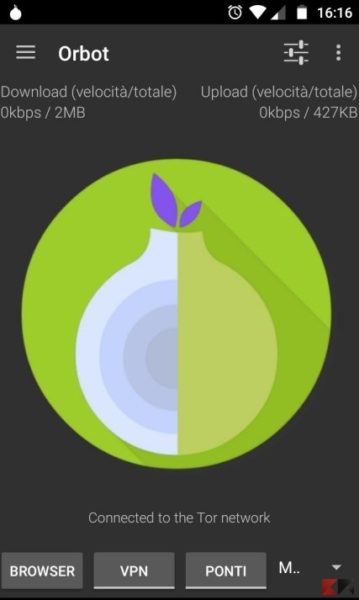












Grazie per il tuo articolo spiegato in maniera chiara. Ho da poco installato orbot e orfox sul mio note2….tutto bene sembra, ma non riesco a capire perché quando attivo la vpn la ricerca sul browser si blocca e poi perde il contatto con il server…devo disattivarlo x poter navigare…sono alle prime armi e non capisco bene tutte le varie impostazioni. Non esiste una guida più dettagliata x configurare l’applicazione? Domanda…posso comunque usare tranquillamente le mie vecchie app di messaggistica di testo e mail?
Grazie in anticipo…non è proprio semplice comprendere a 360 il progetto completo anche perché la maggioranza delle istruzioni sono in inglese…comunque grazie agli sviluppatori.
Max